मैक ओएस एक्स (Mavericks शामिल थे) में पाठ के लिए PDF कन्वर्ट करने के लिए कैसे
ताकि आप और अधिक आसानी से पाठ की प्रतिलिपि कर सकते हैं मैक, पर पाठ दस्तावेज़ों को PDF फ़ाइलों में कनवर्ट करना चाहते हैं? यदि हां, तो आप एक पीडीएफ पाठ मैक कनवर्टर करने के लिए की जरूरत है। यहाँ, मैं आप सबसे अच्छा पीडीएफ़ से एक मैक- Wondershare PDF Converter Pro for Macके लिए पाठ कनवर्टर करने के लिए परिचय कराना चाहते हैं। यह आपको देशी कन्वर्ट करने के लिए सक्षम बनाता है, पासवर्ड की रक्षा की और यहां तक कि एक मैक पर पाठ दस्तावेज़ों को PDF फ़ाइलें स्कैन अब यह ओएस एक्स Mavericks, शेर, या पर्वतीय शेर में पाठ के लिए PDF कन्वर्ट करने के लिए उपयोग करने के लिए कैसे जानने के लिए नीचे दिए गए चरणों का पालन करें।
चरण 1। PDF पाठ मैक कनवर्टर करने के लिए स्थापित करें
पीडीएफ उपकरण स्थापना पैकेज प्राप्त करने के लिए डाउनलोड बटन क्लिक करें। और फिर इसे अपने मैक कंप्यूटर पर स्थापित करें। यह मैक ओएस एक्स 10.6 के साथ, 10.7 10.8 और 10.9 पूरी तरह से संगत है। आप इसे स्थापित करने के बाद, यह सही दूर लॉन्च। यदि आप एक Windows पीसी है, आप भी PDF Converter Pro (Windows) एक कोशिश है डाउनलोड कर सकते हैं।
चरण 2. PDF फ़ाइलें आयात करें
खींचें और ड्रॉप पीडीएफ फाइलों है कि आप पाठ के लिए पाठ कनवर्टर करने के लिए पीडीएफ में परिवर्तित करना चाहते हैं। अगर इतने सारे फ़ाइलें आयात करने के लिए कर रहे हैं, आप PDF फ़ाइलों के लिए आपके कंप्यूटर ब्राउज़ करने के लिए फ़ाइल मेनू करने के लिए जा सकते हैं। अपने समय को बचाने के लिए, आप PDF फ़ाइलें, विशेष रूप से अप करने के लिए 50, की एक सरणी इस पीडीएफ उपकरण के पाठ में कनवर्ट करने के लिए अपलोड कर सकते हैं।
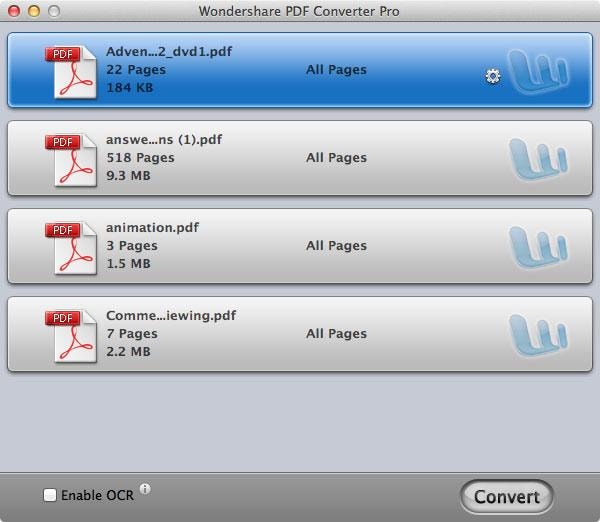
यदि किसी स्कैन किए गए पीडीएफ़ फ़ाइल PDF फ़ाइल आप अपलोड कर दिया है, एक पॉप अप दिखाई देगा, ओसीआर सुविधा को सक्षम करने के लिए आप पूछ रहे। क्लिक सक्षम करें OCR और PDF Converter Pro करने के लिए जाओ > वरीयताएँ... > ओसीआर PDF फ़ाइल के लिए सही भाषा का चयन करने के लिए।
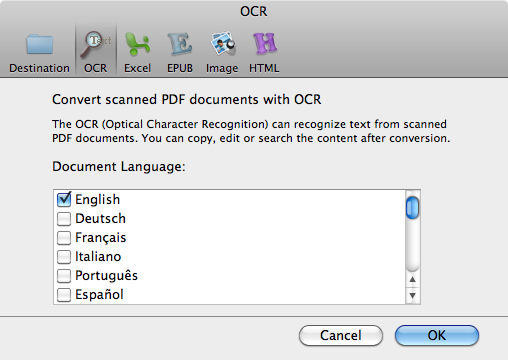
चरण 3। पाठ के रूप में आउटपुट स्वरूप का चयन करें और मैक पर पाठ को पीडीएफ कन्वर्ट
आउटपुट ड्रॉप-डाउन सूची से बाहर लाने के लिए प्रत्येक PDF आइटम पट्टी पर छोटी सेटिंग आइकन पर क्लिक करें। सूची से, सादा पाठ या रिच पाठ स्वरूप के रूप में आउटपुट स्वरूप का चयन करें। और तब पाठ के लिए PDF मैक रूपांतरण पर शुरू करने के लिए कनवर्ट करें क्लिक करें।
बिंगो! एक सेकंड में रूपांतरण किया जाता है। तब आप आउटपुट पाठ या RTF दस्तावेजों की जांच के लिए आउटपुट फ़ोल्डर खोल सकते हैं। तुम नकल और संपादन के लिए आउटपुट दस्तावेज़ों को खोलने के लिए सक्षम कर रहे हैं। पीडीएफ पाठ में मैक के लिए परिवर्तित है यह बहुत आसान है, नहीं है? क्यों नहीं मैक पीडीएफ कनवर्टर करने के लिए एक कोशिश है अब सही करने के लिए पाठ डाउनलोड करें?
मैक पीडीएफ पाठ कनवर्टर करने के लिए अभी डाउनलोड करें!
कैसे मैक पर पाठ के लिए PDF कन्वर्ट करने के लिए वीडियो ट्यूटोरियल देखें!
संबंधित लेख
उत्पाद से संबंधित सवाल? बोलो हमारे सहायता टीम को सीधे >>




